
Агуулгын хүснэгт:
- Алхам 1: Дизайн
- Алхам 2: хангамж
- Алхам 3: WS2812B RGB LED
- Алхам 4: Микрофон өсгөгч
- Алхам 5: Зүүх боломжтой микроконтроллер
- Алхам 6: Цахилгаан хангамж
- Алхам 7: Юбка зохион бүтээж оёх
- Алхам 8: LED байрлалыг зохион бүтээх
- Алхам 9: Нүхийг банзал руу хайчилж ав
- Алхам 10: Нүдний шил оруулах
- Алхам 11: Газардуулгын утас руу анхны LED гагнах
- Алхам 12: Илүү ихийг гагнах
- Алхам 13: Цахилгааны утсыг LED туузан дээр холбоно
- Алхам 14: LED хооронд гагнуурын өгөгдлийн утас
- Алхам 15: Arduino IDE татаж аваад, Neopixel номын санг суулгаж, кодыг байршуулна уу
- Алхам 16: LED туузыг туршиж үзээрэй
- Алхам 17: Микрофоноо бэлдээрэй
- Алхам 18: LED -ийг банзал руу нэгтгэх
- Алхам 19: Нүдний бөглөө бөглөнө үү
- Алхам 20: Электроникийг банзал руу нэгтгэх
- Алхам 21: Юбкаа өмс
- Зохиолч John Day [email protected].
- Public 2024-01-30 11:05.
- Хамгийн сүүлд өөрчлөгдсөн 2025-01-23 15:00.



Хэсэг хугацааны турш би дуу авиатай харилцан үйлчлэх хэсгийг зохион бүтээхийг хүсч байсан. Эквалайзерын юбка нь хүрээлэн буй орчны дуу чимээний түвшинд хариу үйлдэл үзүүлдэг электрон төхөөрөмжтэй. Нэгдсэн LED-ийг эквалайзер болгон байрлуулж, дууны урвалын шинж чанарыг тодотгож өгдөг. Дууны эрчмээс хамааран цөөн хэдэн буюу бүх LED гэрэл асдаг.
Банзал нь арьсанд наалддаг тул зөв электроникийг нүдэнд харагдуулахгүйгээр нэгтгэх нь тийм ч хялбар биш байв. Түүнчлэн, гэрэл унтрах бүрт тэнцүүлэгч банзал нь ямар ч нүхгүй энгийн банзал шиг байхыг хүсч байсан. Урьдчилан хийсэн LED тууз эсвэл LED тууз нь хэтэрхий том хэмжээтэй байсан тул банзалд хангалттай уян хатан биш байсан тул зөв LED болон аргыг хайж олоход нэлээд хугацаа зарцуулсан.
Дамжуулагч утас ашиглах нь ихэвчлэн электроникийг нэгтгэх хялбар арга юм. Гэсэн хэдий ч олон RGB LED -ийг туузанд холбох тухайд дамжуулагч утасны эсэргүүцэл хэт өндөр байна. LED -ийг хооронд нь ойрхон оёх хэрэгтэй, эс тэгвээс тэд анивчиж,/эсвэл буруу өнгө үзүүлж эхэлнэ.
Энэхүү зааварчилгаанд би хэрхэн яаж захиалгаар хийсэн, маш нимгэн, уян хатан LED зурвас хийх, мөн цахилгаан хэрэгслийг хэрхэн холбож, гэрлийг арьсан дээр нэгтгэх талаар танд үзүүлэх болно.
Алхам 1: Дизайн
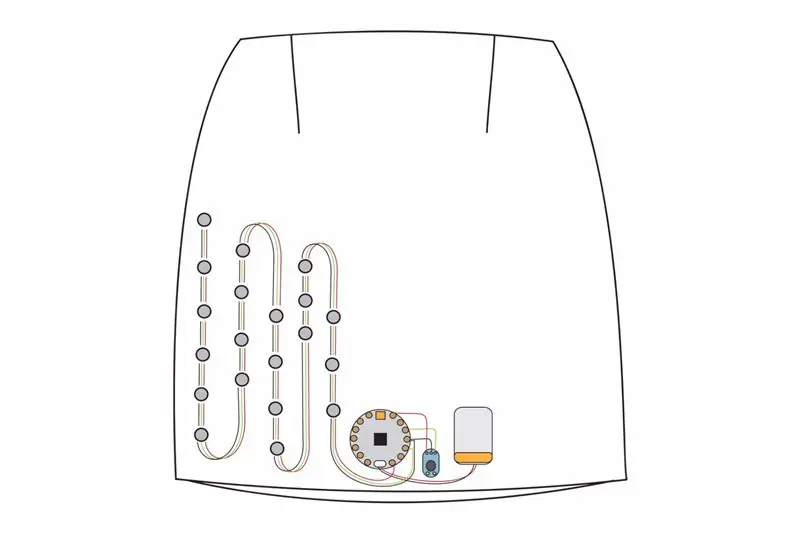


Энэхүү савхин юбка нь тус бүр 3 -аас 6 гэрэл бүхий 5 багана, нийт 20 LED -тэй. LED болон цахилгаан хэрэгслийг банзалны дотор талд бэхэлсэн. Гэрэл нь дээд давхаргын цоорхойгоор гэрэлтэж, халхавч болон халуун цавуугаар бэхлэгддэг. Нүдний ээмэг нь жижигхэн гогцоо шиг харагддаг тул гэрэл унтарсан ч гэсэн юбка сайхан харагдаж байна.
Алхам 2: хангамж

Материал:
- Савхин
- Доторлогоо
- Цахилгаан товч
- эсвэл банзал аваарай
- SparkFun -ээс 20 x RGB LED [төрөл WS2812B]
- Адафрутын микроконтроллер [Флора]
- Adafruit эсвэл SparkFun -ийн микрофон өсгөгч
- 3.7 - SparkFun эсвэл Amazon -аас 5 В зай
- Adafruit -ийн уян хатан утас [силикон эсвэл PVC бүрсэн]
- Дулаан багасдаг
- 3 х эрэгтэй холбогч утас
- 3 x Эмэгтэй холбогч утас
- 10 см-ийн наалттай нуруутай Velcro
- 20 x ¼”нүдний шил
Хэрэгсэл:
- Гагнуурын төмөр
- Гагнуурын утас
- Нүхний багаж хэрэгсэл
- Алх
- Халуун цавуу буу + цавуу
- Хэмжих соронзон хальс
- Шугам
- Хайч
- Даавуун шохой эсвэл үзэг
- Зүү ба утас
- Оёдолын машин
- Компьютер ба USB кабель
Нэмэлт:
- Гагнах тусламжийн хэрэгсэл
- Матар гэнэтхэн гөлрөнө
- Утас хавчих хэрэгсэл
Алхам 3: WS2812B RGB LED
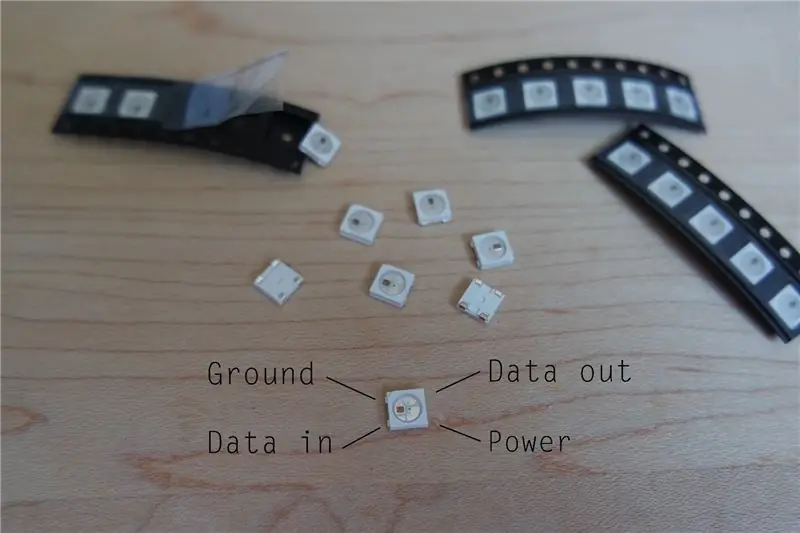
Дээрх зураг дээр та "нүцгэн" WS2812B RGB - SMD LED -ийг харж болно. LED тус бүр нь 5х5 мм хэмжээтэй жижиг бөгөөд улаан (R), ногоон (G), цэнхэр (B) LED болон жижиг драйверын чиптэй. WS2812B LED -ийг хаягжуулах боломжтой бөгөөд ингэснээр та LED тус бүрийн өнгө, тод байдлыг хянах боломжтой болно. Тиймээс бараг бүх төсөөлж буй загварыг програмчилж болно.
LED бүр дөрвөн гагнуурын контакттай: нэг нь газардуулга, нэг нь тэжээл, нөгөө нь өгөгдөл оруулах, нэг нь өгөгдөл гаргах зориулалттай. Газардуулгын зүү нь LED -ийн орой дээр таслагдсан ирмэгээр тэмдэглэгдсэн бөгөөд газардуулгын зүүний хажууд өгөгдөл оруулах зүү байна. Өгөгдлийн оролтын диагональ нь өгөгдлийн гаралт бөгөөд дараагийн LED -ийн өгөгдөл оруулах зүүтэй холбогдох болно. Сүүлийн зүү бол тэжээлийн зүү юм. Мэдээллийн зүү нь LED нь хэр тод, ямар өнгөтэй байх ёстой тухай мэдээллийг дамжуулахад шаардлагатай байдаг.
Хэрэв танд илүү их мэдээлэл хэрэгтэй бол Sparkfun -ийн бүтээгдэхүүний хуудас руу орж өгөгдлийн хуудас, холболтын гарын авлага, LED хичээлийг олох боломжтой.
Алхам 4: Микрофон өсгөгч

Adafruit-ийн Цахилгаан микрофон өсгөгчийн самбар нь 20-20 кГц-ийн цахилгаан микрофон, микроконтроллертой холбох 3 гагнуурын зүүтэй ирдэг. OUT -ийг кодонд заасан микроконтроллерийн зүүгээр холбох шаардлагатай бөгөөд GND -ийг газардуулгад, VCC -ийг 2.4 - 5 В -ийн хоорондох тэжээлийн эх үүсвэрт холбож, самбар дээр байгаа "хамгийн чимээгүй" тэжээлийн хангамжийг ашиглана. Flora дээр энэ нь 3.3 V зүү байх болно.
Electret микрофон өсгөгч нь энэхүү LED юбка гэх мэт аудио бичлэг эсвэл аудио-реактив төслүүдэд тохиромжтой. Adafruit мэдээллийн хүснэгтээс та микрофоны талаар дэлгэрэнгүй мэдээлэл авах боломжтой.
Алхам 5: Зүүх боломжтой микроконтроллер

Олон элэгддэг микроконтроллерууд байдаг. Медузын юбканы зааварчилгааны 3 -р алхамаас та янз бүрийн самбаруудын тоймыг олж авах боломжтой. Энэ төслийн хувьд код нь бага зэрэг төвөгтэй тул илүү боловсруулалтын хүчин чадал, санах ойтой самбар шаардлагатай болно. Жижиг самбартай ажиллах нь илүү төвөгтэй байх болно, эсвэл санах ой хангалтгүй тул ажиллахгүй болно.
Алхам 6: Цахилгаан хангамж

"Нүцгэн" лити полимер (LiPo) батерейны оронд цахилгаан банк ашиглах нь батерейг хөнгөн цагаан хайрцгаар хамгаалагдсан тул илүү аюулгүй байдаг. Хэрэв та утас гэх мэт бусад төхөөрөмжийг цэнэглэхийг хүсч байвал цахилгаан банкуудыг цэнэглэхэд хялбар бөгөөд ашиглахад хялбар болно. Гэсэн хэдий ч энэ төсөлд би "нүцгэн" лити полимер батерейтай ажиллаж байна, учир нь надад жижиг, хавтгай зай хэрэгтэй байна. Юбка нь нягт бэхлэгдсэн тул том цахилгаан банкны хувьд тийм ч их зай байхгүй болно.
LiPo нь 2 зүү JST холбогчтой бөгөөд үүнийг микроконтроллерт холбож болно. Батерей нь бүрэн цэнэглэгдсэн үед ойролцоогоор 4.2 В хүчдэлтэй бөгөөд 3.0 Вт -д унтардаг. LED нь 5 В -ийн тэжээлээр тэжээгддэг боловч 3.7 В батерейтай ажилладаг.
Батерейны ажиллах хугацааг тооцоолох: Нэг LED нь ойролцоогоор 60 мА (миллиамп) гүйдэл авдаг. Таны зурвас дээр 20 LED байна гэж төсөөлөөд үз дээ, тэд хамгийн ихдээ 1, 200 мА зурна. 1200mAh (миллиамп цаг) батерей нь нэг цагийн турш 1200mA нийлүүлэх боломжтой; Хэрэв таны зай 2, 500 мАч хүчин чадалтай бол LED нь дор хаяж хоёр цагийн турш асна: 2, 500 мАч / 1, 200 мА = 2.08 цаг
Гэсэн хэдий ч хэрэв та LiPo хийхээр шийдсэн бол эхлээд Sparkfun -ийн LiPo батерейг арчлах хичээлийг үзээрэй.
Алхам 7: Юбка зохион бүтээж оёх
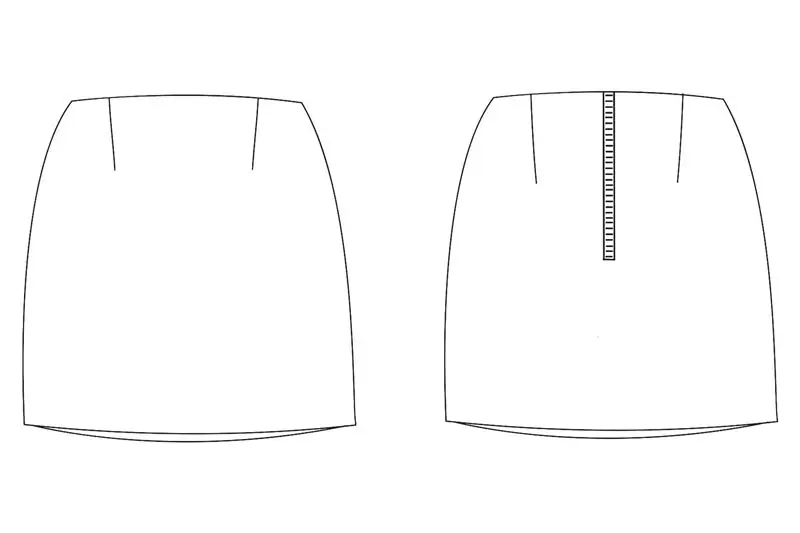
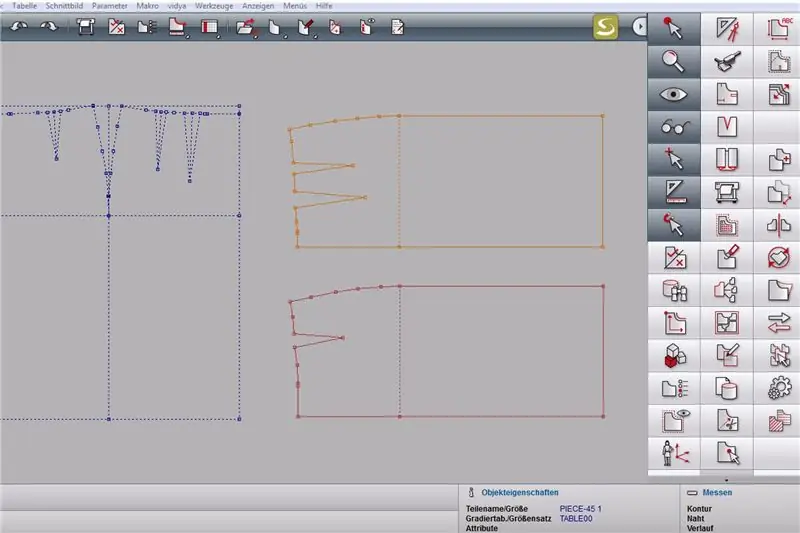

Энэхүү загвар нь өндөр бэлхүүстэй юбка сонгодог загвар дээр суурилсан болно. Урд болон хойд хэсэгт хоёр сум байдаг. Юбканы ар талд би цахилгаан товч нэмж, хоёр (анхны дөрвөн сумны) арын төв рүү зөөв. LED зурвас бага зэрэг загатнадаг тул би юбка доторлогоог оёхыг зөвлөж байна. Би банзалны уртыг 42 см урт болгож богиносгосон. Хэрэв танд тусламж хэрэгтэй бол "юбка хэрхэн оёх вэ" хичээлийг үзнэ үү.
Эцэст нь LED тууз, батерей, микрофон, микроконтроллерыг банзалны дотор талд бэхлэх болно. Энэ бүхэн нь хөвөн гэх мэт зөөлөн материалын хувьд бага зэрэг хүнд байж магадгүй бөгөөд жин нь даавууг татах болно. Би юбканыхаа хувьд нимгэн арьсаар хийсэн бөгөөд ийм асуудал гараагүй.
Хэрэв та өөрөө банзал оёхыг хүсэхгүй байгаа бол урьдынх шигээ өмсөөд үзээрэй. Даавуу хангалттай зузаан байгаа эсэхийг шалгаарай.
Алхам 8: LED байрлалыг зохион бүтээх


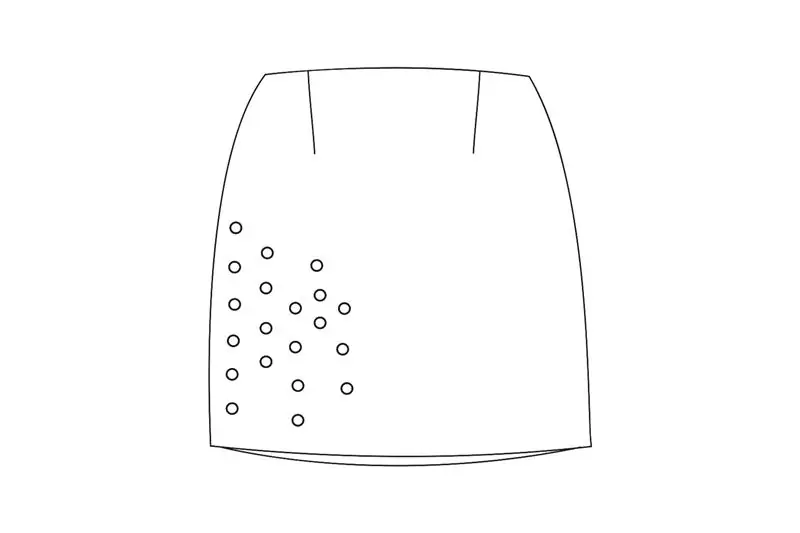
Одоо та банзалдаа хичнээн LED ашиглахыг хүсч байгаагаа, хаана бэхлэхээ бодож үзээрэй. Арьсан банзал нь нийт 20 LED -тэй. 3 -аас 6 LED бүхий 5 баганыг банзалны баруун талд байрлуулсан болно. LED нь дуу чимээтэй байх тул би тэднийг тэнцүүлэгч баар шиг харагдуулахыг хүссэн.
Даавуун шохойгоор банзалныхаа дээд талд байрлах LED цэгүүдийг тэмдэглээрэй. Дараа нь бүх LED -ийг шугамаар холбоно. LED утаснуудын эхлэл нь банзалны урд хэсэгт байх болно.
Алхам 9: Нүхийг банзал руу хайчилж ав



Дараагийн алхамд, нүдний шилийг юбканы дээд давхаргад (доторлогоо биш) нэгтгээрэй. Тэмдэглэгдсэн цэг бүрт даавуунд жижиг нүх гарга. Анхаарна уу: эхлээд жижиг нүхийг хайчилж, нүд нь дотор нь таарч байгаа эсэхийг шалгаарай. Хэрэв нүх нь жаахан хэтэрхий том байвал нүд нь унах болно.
Илүү гүнзгий нүхийг банзалны дээд давхарга дээр нүхээр байрлуул. Нүхэндээ бариад юбкаа дотогш нь болгоомжтой эргүүлээрэй.
Алхам 10: Нүдний шил оруулах



Одоо металл (эсвэл заримдаа резин) хөгцийг дээд зовхины доор байрлуулна. Угаалгын машиныг нүдний арын дээд талд байрлуулна. Маркыг гүн гүнзгий нүхний дээд талд, алхаар барьж, нүд болон угаагчийг болгоомжтой байрлуулна. Бүх зовхи юбка дээр байх хүртэл давтана.
Алхам 11: Газардуулгын утас руу анхны LED гагнах



Одоо тусдаа гэрлийг LED утсаар гагнах цаг болжээ. Маш уян хатан утас ашиглахаа мартуузай, учир нь түүнтэй ажиллахад илүү хялбар болно. Бүх LED -ийг холбох хангалттай урт утсыг хайчилж ав. Энэ нь тасралтгүй газардуулгын утас байх болно.
Эхний 10 см -ийн дараа газардуулгын утсан дээрх хуванцарыг бага зэрэг хайчилж ав. Эхний LED -ийг гагнуурын туслах хэрэгсэлд доош харуулан байрлуул. Газардуулгын утсыг эсрэг талын хавчаар дотор бэхлээрэй. Хоосон утасны хэсэг нь LED -ийн газардуулгын зүүний хажууд байх хүртэл хоёр клипийг хамтад нь хөдөлгөнө. Дараа нь халуун гагнуурын төмрийг утас, газардуулгын зүү дээр түлхээд хоёр секунд орчим халаана. Гагнуурын утсыг аваад зүү, хоосон утасны дээгүүр гагнуурын төмрийн хажууд барина уу. Дараа нь гагнуурын утас хайлж, LED нь утсан дээр бэхлэгдэх хүртэл хүлээнэ үү. Гагнуурын төмрөөс өмнө гагнуурын утсыг аваад, үеийг хүйтэн болтол хүлээнэ үү.
Тэмдэглэл: Утасны богино тал (нэмэлт 10 см) нь өгөгдлийн IN зүүтэй нэг талдаа байх ёстой. Үгүй бол LED зурвас дээрээс доошоо эргэх бөгөөд өгөгдөл зөв чиглэлд явах боломжгүй болно.
Алхам 12: Илүү ихийг гагнах



Хоёрдахь LED -ийн хувьд банзалныхаа эхний ба хоёр дахь нүхний хоорондох зайг хэмжинэ. Хоёрдахь LED -ийг гагнах утасны эргэн тойронд силикон эсвэл PVC бүрээсийг арилгахын тулд жижиг хайч ашиглана уу. Хоёрдахь LED -ийг газардуулгын утсан дээр гагнаж, нүд тус бүр өөрийн гэсэн LEDтэй болтол давтана.
Алхам 13: Цахилгааны утсыг LED туузан дээр холбоно


Газардуулгын утас шиг урт утсыг хайчилж ав. Энэ утсыг LED -ийн тэжээлийн зүү дээр (газардуулгын зүүний диагональ дагуу) гагнах болно. Утасны эргэн тойронд байгаа силикон эсвэл PVC бүрээсийг ижил цэгүүдээс аваад утсыг тэжээлийн зүү дээр гагнана.
Алхам 14: LED хооронд гагнуурын өгөгдлийн утас


Одоо үргэлжлүүлээд LED -ийн өгөгдлийн хавчууруудын хооронд бие даасан, богино утсыг гагнана. Мэдээллийн утсыг гэрэл бүрийн хооронд тасалдаг тул өгөгдлийн дохио нь дараагийн чийдэн рүү дамжихаас өмнө LED чипээр дамжих болно. Танд туузны эхний LED дээр өгөгдлийн утас хэрэгтэй болно (өгөгдлийн IN зүү), гэхдээ сүүлчийн LED -ийн өгөгдлийн гаралтын зүү дээр утас байхгүй болно.
Зөвлөгөө: Энэ нь утсыг тээглүүр дээр гагнахаас өмнө утсан үзүүрээс зарим гагнуурын утсыг хайлуулахад тусалдаг.
Алхам 15: Arduino IDE татаж аваад, Neopixel номын санг суулгаж, кодыг байршуулна уу
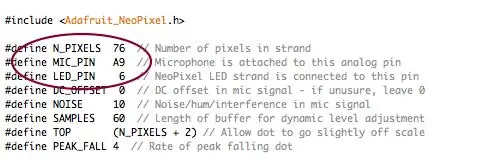
Хэрэв та өмнө нь Arduino микроконтроллертой ажиллаагүй бол Arduino IDE (Хөгжлийн нэгдсэн орчин) програмыг татаж авах шаардлагатай болно. Энэ бол програм бичиж, Arduino микроконтроллер дээрээ байршуулах програм хангамж юм. Номын сан нь зарим үндсэн програмын хамт ирдэг. Та програмыг Arduino вэбсайтаас татаж авах боломжтой. Ургамалтай ажиллахдаа Ardaino IDE -ээ өөрчлөхийн тулд Adafruit вэбсайт дээрх алхмуудыг дагана уу.
Arduino номын санд RGB LED -ийн жишээ програм байдаггүй тул та ажиллахын тулд нэмэлт номын сан татаж авах хэрэгтэй болно. Adafruit -ийн NeoPixel номын сан нь ойлгоход хялбар бөгөөд ажиллахад хялбар байдаг. Номын санг эндээс татаж авна уу. Arduino IDE -ийг нээж, номын санг удирдах хэсэгт очиж номын санг суулгана уу. Цонх нээгдэх бөгөөд та Adafruit зип файлыг сонгох хэрэгтэй болно.
Одоо Файл> Шинэ хэсэгт очиж шинэ ноорог нээнэ үү. LED Ampli-Tie хуудас руу ороод кодыг ноорог дээрээ хуулж оруулна уу. Кодод LED -ийн тоог өөрийн төсөлд ашиглаж буй LED -ийн бодит тоо болгон өөрчилнө үү. Та мөн LED зурвасаа микроконтроллер дээр холбох зүү болон микрофоны зүүг тодорхойлох хэрэгтэй. Одоо Tools> Board -ээр дамжуулан микроконтроллероо сонгоно уу. Микроконтроллероо USB кабелиар зөөврийн компьютерт холбосны дараа ноорогны зүүн дээд буланд байгаа сумыг дарна уу. Энэ нь програмыг таны микроконтроллерт байршуулах болно. Хэрэв таны зурган дээр улбар шар өнгийн алдаа гарч ирвэл текстийг хуулж, Google хайлт хийж шийдлийг хайж олоорой.
Тэмдэглэл: Аналог (A) зүү нь дижитал (D) зүүтэй ижил дугаартай байх шаардлагагүй. Самбар дээр дижитал зүү дугаарыг бичнэ. Та аналог зүү дугаарыг Flora Pinout диаграм дээрээс олж болно. Таны микрофоны кодонд тодорхойлсон зүү нь аналог зүү байх ёстой - LED зурвас нь дижитал зүү юм.
Алхам 16: LED туузыг туршиж үзээрэй




Нэгдүгээрт, микроконтроллероо бэлдээрэй. Та гурван эмэгтэй холбогч утсыг хайчилж, микроконтроллер дээрээ гагнах хэрэгтэй болно. Өгөгдлийн утсыг код дээрээ тодорхойлсон тээглүүр дээр гагнана (би D10 ба D12 -ийг ашигладаг байсан, гэхдээ та D6 ба D9 -ийг ашиглах ёстой - эдгээр зүүг Ampli -Tie кодонд аль хэдийн тодорхойлсон байдаг). Газардуулга ба цахилгааны хоёр утсыг тус бүр нэг зүү дээр гагнах боломжтой. Халуун цавуугаар үеийг бэхлээрэй.
Дараа нь гурван эрэгтэй холбогч утсыг хайчилж, LED туузныхаа эхэнд гагнана. Хамтарсан хэсгийг бага зэрэг дулаан агшилтаар хамгаална. Энэ нь гэрлээ самбараасаа салгахад туслах болно. Цахилгаан хэрэгслийг өмсөхөд энэ нь амархан тохиолддог.
Одоо та LED туузаа самбартай холбож, туршиж үзэх боломжтой. Би бүх гэрэл ажиллаж байгаа эсэхийг мэдэхийн тулд эхлээд NeoPixel strandest (LED -ийг микрофонгүй гэрэлтүүлэх програм) -ыг байршуулсан. Цахилгаан хангамж авахын тулд та самбарыг LiPo эсвэл компьютерт холбох хэрэгтэй. Зураг дээр харж байгаачлан би эхлээд матрын зураасыг ашигласан.
Алхам 17: Микрофоноо бэлдээрэй


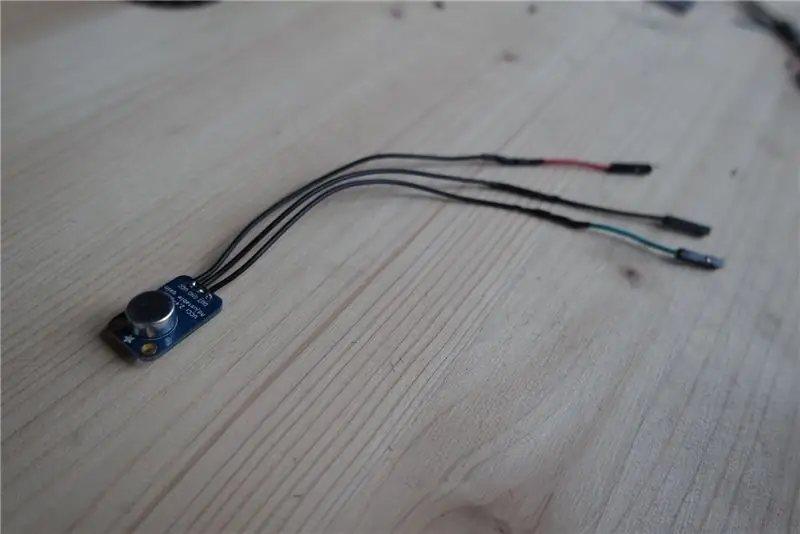
Зүү бүрт утсыг гагнана. Нөгөө гурван эмэгтэй холбогч утсыг ашиглаад утаснуудын төгсгөлд гагнана. Дараа нь LED Ampli-Tie кодыг микроконтроллер дээрээ байршуулна уу. LED -ийн тоо, код дээрх аналог болон дижитал зүүг өөрчлөхээ бүү мартаарай. Гэрэл, микрофоноо самбартай холбоод туршиж үзээрэй.
Алхам 18: LED -ийг банзал руу нэгтгэх


Бүх LED ажиллаж байх үед та LED -ийг банзал дээрээ нэгтгэж болно. Банзалаа дотогш нь эргүүлээд эхний нүхний эргэн тойронд халуун цавуу түрхээрэй. Эхний LED -ийг (доошоо харсан талыг) цавууны дээд хэсэгт байрлах эхний нүхэнд хийнэ. Дараа нь LED дээр халуун цавуу түрхээд бага зэрэг хөргөөд хүйтэн болтол хуруугаараа доошлуул. Хэрэв гагнуурын үе хангалттай бэхлэгдээгүй бол дээр нь цавуу нэмж тавь. Бүх LED -ийг нүхэнд наалдтал давтана.
Алхам 19: Нүдний бөглөө бөглөнө үү



Бүх LED -ийг нүхэнд наалдсаны дараа банзалаа баруун тийш эргүүлээд халуунаа халуун цавуугаар дүүргэнэ. Халуун цавууны бууг нүхнээс дээш арай болгоомжтой барьж, цавуу дусаана. Гөлгөр, гөлгөр гадаргуутай байхын тулд халууны бууг тойрог хэлбэрээр аажмаар хөдөлгөж, нүхийг бөглөнө үү.
Алхам 20: Электроникийг банзал руу нэгтгэх



Сүүлчийн алхамд наалдамхай хантаазны гурван хэсгийг хайчилж ав: нэг нь микрофон, нэг нь микроконтроллер, нэг нь батерей. Барзгар Velcro хэсгийг электрон бараагаа, банзал доторх зөөлөн талыг нь арьсан дээр наа. Энэ нь арьсан дээр хилэн наахаас өмнө юбка өмсөж, электроникийн хувьд тохиромжтой газрыг сонгоход тусална.
Алхам 21: Юбкаа өмс


Бүх багц. Одоо та батарей, микрофон, гэрлээ микроконтроллерт холбож асааж болно.
Хэрэв та RGB LED болон өөрийн загварыг програмчлах талаар илүү ихийг мэдэхийг хүсвэл FastLED номын санг үзээрэй. Төсөлдөө LED -ийнхээ зураглалыг оруулах, унтраах товчлуур нэмэхийн тулд macetech -ээс RGBShades номын сантай ажиллахыг зөвлөж байна.
Хэрэв танд ямар нэгэн асуулт байгаа эсвэл ямар нэгэн зүйл ойлгомжгүй байвал гэрлээ зүүгээрэй.


Зүүж болох технологийн уралдааны том шагнал
Зөвлөмж болгож буй:
Зүүж болох гэрэл асаах Жак-О-дэнлүү: 5 алхам (зурагтай)

Wearable Light Up Jack-O-Lantern: Энд Halloween-ий өмнөхөн авах боломжтой 3D хэвлэсэн гайхалтай төсөл байна. Доорх алхмуудыг дагана уу, өөрийгөө зүүж болох 3D хэвлэсэн Жак-О-дэнлүү болгож, хүзүүндээ зүүж эсвэл ажлын ширээн дээрээ тавиад Hallowe-д оруулах боломжтой болно
ATtiny85 зүүж болох чичиргээтэй үйл ажиллагааг хянах цаг ба програмчлал ATtiny85 Arduino Uno -той: 4 алхам (зурагтай)

ATtiny85 зүүдэг чичиргээтэй үйлдлийг хянах цаг ба програмчлал ATtiny85 Arduino Uno -той хамт: Зүүж болох хөдөлгөөнийг хянах цагийг хэрхэн яаж хийх вэ? Энэ бол зогсонги байдлыг илрүүлэх үед чичиргээ хийх зориулалттай өмсдөг багаж юм. Та над шиг ихэнх цагаа компьютер дээр өнгөрөөдөг үү? Та өөрөө ч мэдэлгүй хэдэн цагаар сууж байна уу? Тэгвэл энэ төхөөрөмж нь
Зүүж болох электрон тэмдэг: 6 алхам (зурагтай)

Зүүж болох электрон тэмдэг: Хэрэв та техник хангамж/Python уулзалтанд явахаар төлөвлөж байгаа эсвэл орон нутгийнхаа Makerfaire -т очихоор төлөвлөж байгаа бол хэрэгжүүлэх гайхалтай төсөл юм. Raspberry Pi Zero болон PaPiRus pHAT eInk дэлгэц дээр суурилсан зүүж болох электрон тэмдэг хийх. Та дараахь зүйлийг хийх боломжтой
Интерактив өндөг - Дууны реактив ба тогших реактив: 4 алхам

Интерактив өндөг - Дууны реактив ба тогших реактив: Би " Интерактив өндөг " сургуулийн үзэл баримтлал, прототип хийх ёстой сургуулийн төслийн хувьд. Өндөг нь чанга дуунд шувууны чимээгээр хариу үйлдэл үзүүлдэг бөгөөд хэрэв та 3 удаа хүчтэй дарвал хэдхэн секундын дотор нээгдэнэ
Зүүж болох LED матрицын дэлгэцийн тэмдэг: 8 алхам (зурагтай)

Зүүж болох LED матриц дэлгэцийн тэмдэг: Та ямар нэгэн арга хэмжээ, уралдаан зохион байгуулж байна уу, эсвэл төрсөн өдрийн үдэшлэг зохион байгуулж байна уу? Тэмдэг бол танилцуулга, баяр ёслолыг хөнгөвчлөх олон талт зүйл юм. Та хэзээ ч " Сайн уу, миний нэр. ……….. " с
